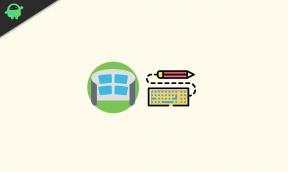Så här stoppar du Chrome-artikelförslag på iPhone, iPad och Android
Android Tips Och Tricks / / August 05, 2021
I den här artikeln visar vi dig vilka alternativ du kan göra för att stoppa Chrome-artikelförslag på iPhone, iPad och Android i mycket enkla steg.
Artikelförslag i Google Chrome är ibland bra för några användare som gillar att titta vid nyhetsrapporten men så är inte fallet för alla användare, vissa användare hittar inte den här funktionen användbar. För dessa användare har vi en metod för att ta bort funktionen.

Innehållsförteckning
- 1 Artikelförslagsfunktionen i Google Chrome
-
2 Stoppa Chrome-artikelförslag på iPhone, iPad och Android
- 2.1 iPhone / iPad
- 2.2 Android
Artikelförslagsfunktionen i Google Chrome
De flesta människor, när de öppnar webbläsaren Google Chrome för Android- eller iOS-enheter, kanske har observerat att den nya fliksidan visar "föreslagna artiklar" eller Alternativet "Artiklar för dig" från webben som upptar hela gränssnittet, vilket gör att användare ibland känner sig obekväma och blir distraherade när de surfar på internet. Om du föredrar att ha en ren flik utan några föreslagna artiklar, är du på rätt plats, där dagens artikel hjälper vi dig att lära dig hur du döljer eller inaktiverar Chrome-artikelns rekommendation med några enkla steg.
Stoppa Chrome-artikelförslag på iPhone, iPad och Android
iPhone / iPad
- Öppna Chrome i iOS från startskärmen.
- Klicka på knappen... periodikonen för att komma till Chrome-alternativmenyn.
- Tryck på Inställningar.
- Bläddra igenom Chrome-inställningarna för att hitta artikelförslag.
- Och vrid det till OFF-läget.
- Klicka på "Klar" för att avsluta inställningarna
Android
- Öppna Chrome-appen på din Android-enhet.
- Tryck på URL-fliken och ange koden nedan och tryck på enter.
krom: // flaggor - Tryck på sökfältet.
- Och skriv in # aktivera-ntp-fjärr-förslag och tryck Enter.
- Klicka sedan på rullgardinsmenyn under Förslag på serverns sida.
- Och slutligen, välj Inaktiverad.
- Tryck på Starta om nu för att tillämpa ändringarna.
Om du har frågor angående detta är kommentarsektionen alltid tillgänglig för dig.
Mer som detta
- Hur visar jag batteriprocenten på iPhone 11, 11 Pro och Pro Max?
- Så här laddar du ner och använder Instagram på valfri Apple Watch
- Så här aktiverar du automatisk uppdatering av programvara för macOS
- Hur man svarar på något WhatsApp-meddelande utan att vara online
- Topp 10 bästa AppLocks och integritetslås för Android
- Topp 10 bästa appar för musikspelare för Android
Hej, jag är Shekhar Vaidya, en bloggare, en elev som lär sig om CS och programmering.